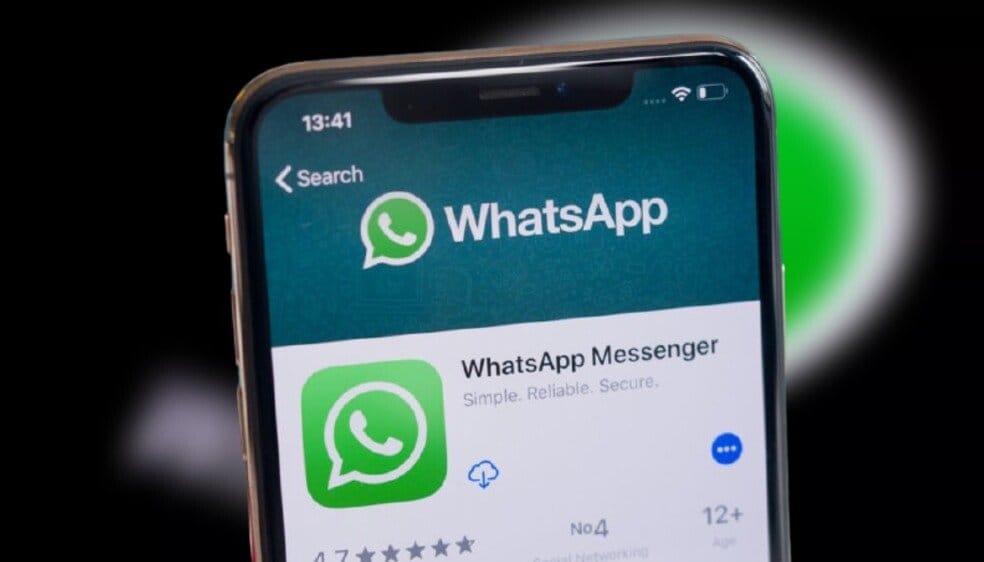O WhatsApp é um aplicativo de mensagens instantâneas atualmente mais usado no Brasil. Pessoas do mundo todo comunicam-se constantemente conectados aos seus dispositivos móveis. O aplicativo pode ser instalado na maioria dos dispositivos Android e iOS. Já em notebooks e desktops, não é necessário fazer uma instalação, basta acessar a página WhatsApp Web e conectar-se na conta para começar a usar.
Neste tutorial, forneceremos todas as instruções para instalar e configurar o WhatsApp no seu smartphone, tablet, iPhone ou iPad. O procedimento é bem fácil de se fazer, basta seguir as etapas de acordo com o SO do seu dispositivo.
Instalando o WhatsApp no celular Android
- Para baixa e instalar o WhatsApp no seu celular, vá para ao site do aplicativo.
- Após a instalação, toque em “Abrir” para começar a configurá-lo.
- Para continuar, aceite os termos e condições do aplicativo e depois toque em “Concordar e continuar“.
- Digite seu número do seu telefone, acompanhado do prefixo do país “+55” e o “DDD” da sua cidade, por exemplo, +55 21-XXXX-XXXX.
- Agora adicione o seu nome de usuário e pressione em continuar.
Se você já possui uma conta ativa, todas as conversas, contatos, foto de perfil serão restaurados automaticamente.
Instalando o WhatsApp no iPhone
Instale o WhatsApp no seu iPhone é uma tarefa muito simples e demora apenas alguns minutos.
- Primeiro, baixe e instale o aplicativo “App Store” na tela inicial do iPhone e pressione para abri-lo.
- Clique na lupa ou no botão de busca no canto inferior direito da tela do iPhone.
- No campo “Pesquisar“, digite “WhatsApp Messenger” e selecione esta opção
- Pressione “Get” para iniciar o download e a instalação do aplicativo.
- O tempo de conclusão vai depender da velocidade da sua internet.
- Após o app ser instalado, toque em “Abrir” para executar o WhatsApp.
- Aceite os termos e condições e clique em “Concordar e continuar“.
- Digite o número do seu telefone, acrescentando primeiro o prefixo do país e o DDD da sua cidade.
- Em alguns segundos, você receberá um SMS para número do telefone adicionado.
- Caso as informações estejam corretas, não precisará digitar o código recebido no SMS, então pressione “Ok” ou Próximo.
- Em seguida, adicione o seu nome de usuário no campo indicado. Este nome, será exibido para os seus contatos do WhatsApp toda vez que enviar uma mensagem.
- Depois toque em “Enviar uma foto“, selecione uma na galaria de fotos.
- Por fim, toque em “Continuar” para concluir a instalação.
Leia também:
- Como agendar suas mensagens no WhatsApp?
- Dicas e tuques para o WhatsApp
- Como recuperar sua conta clonada do WhatsApp?